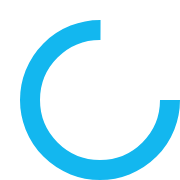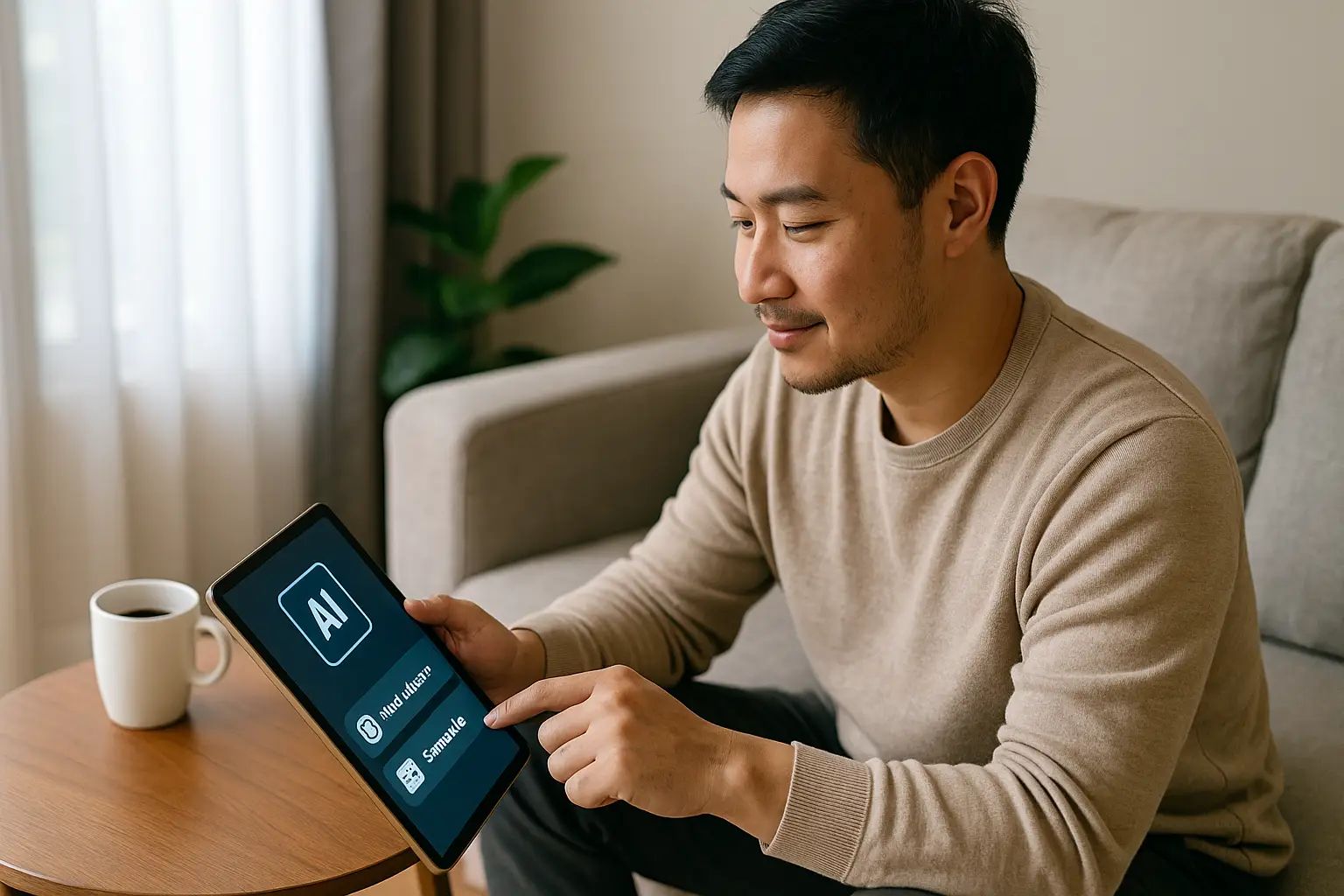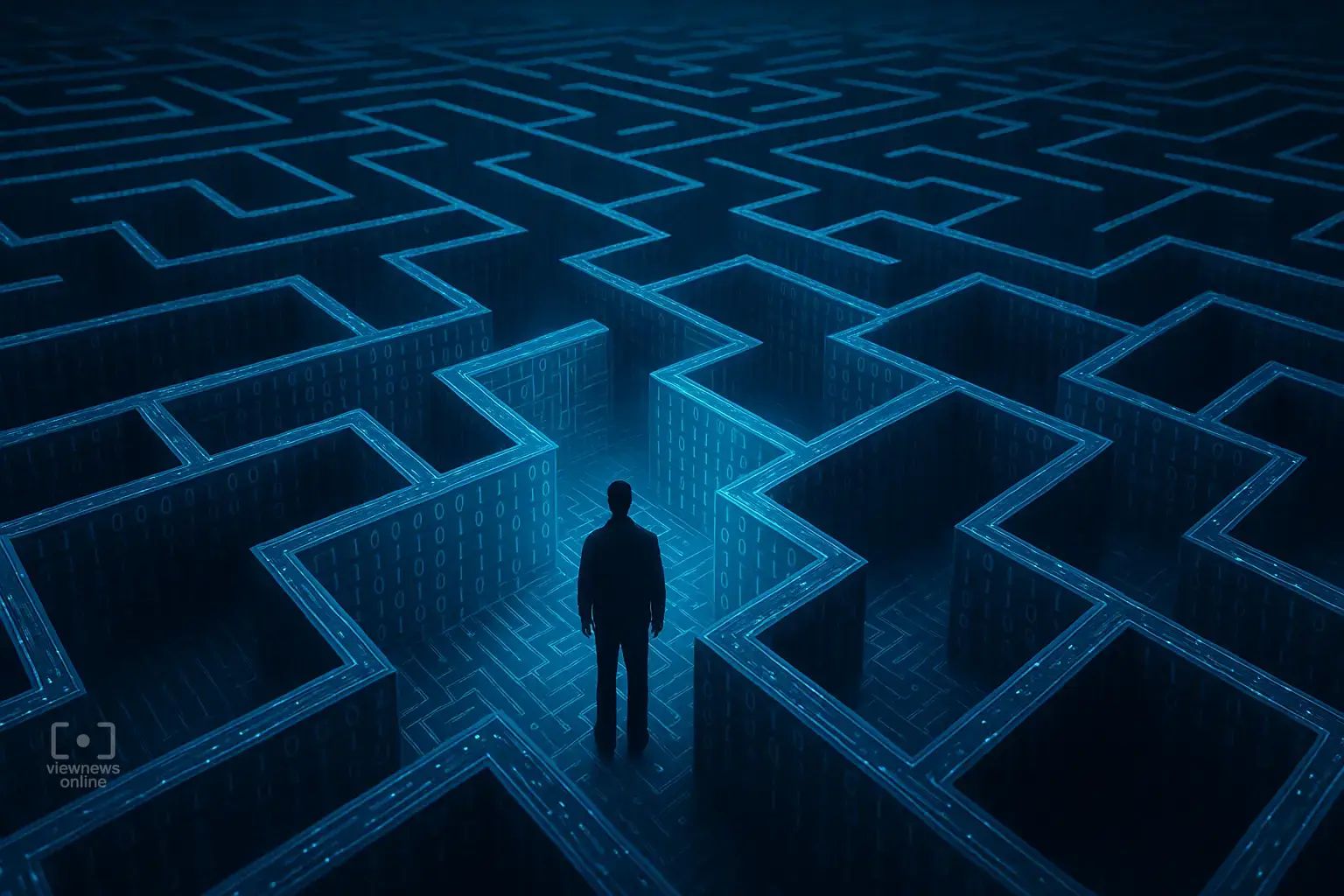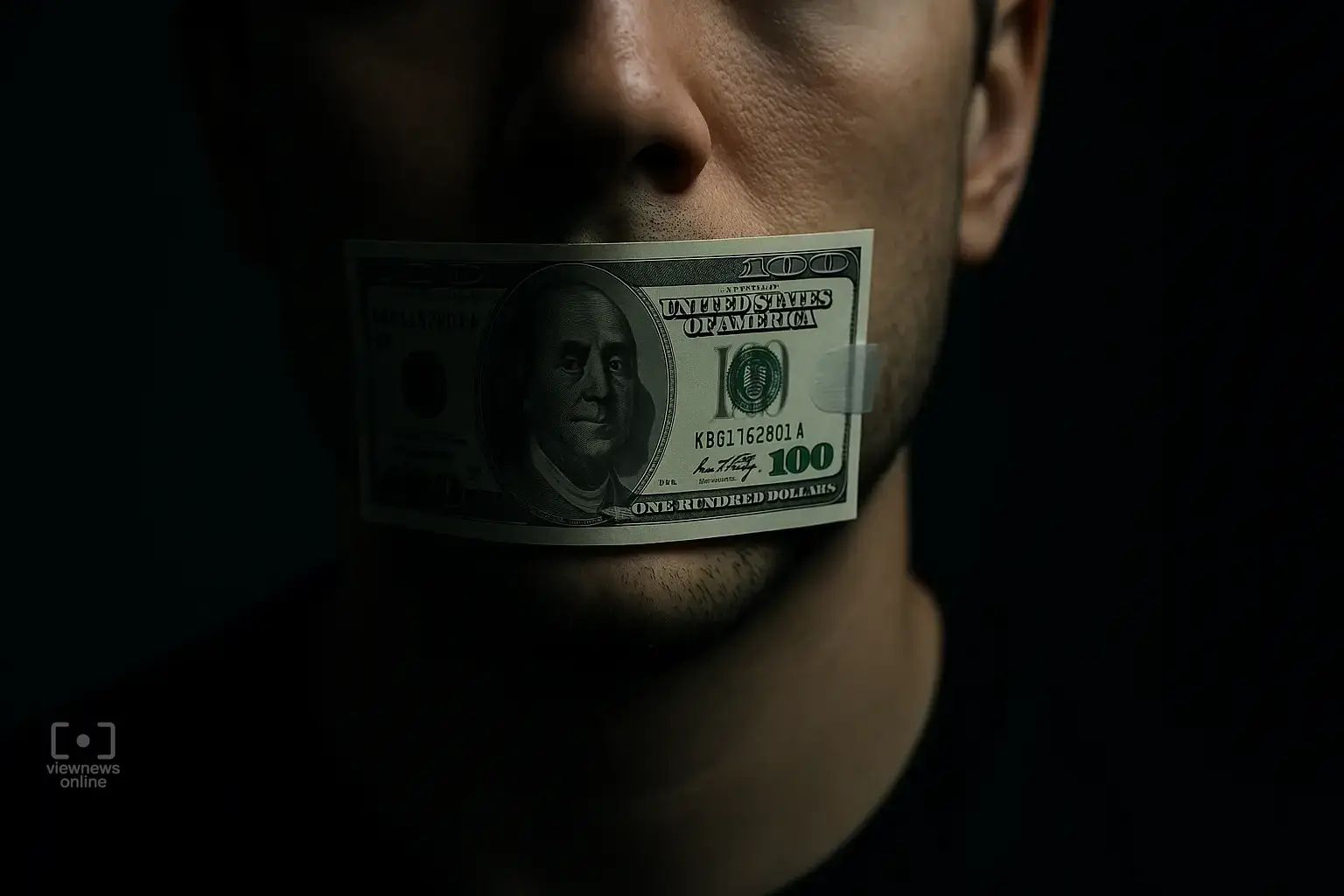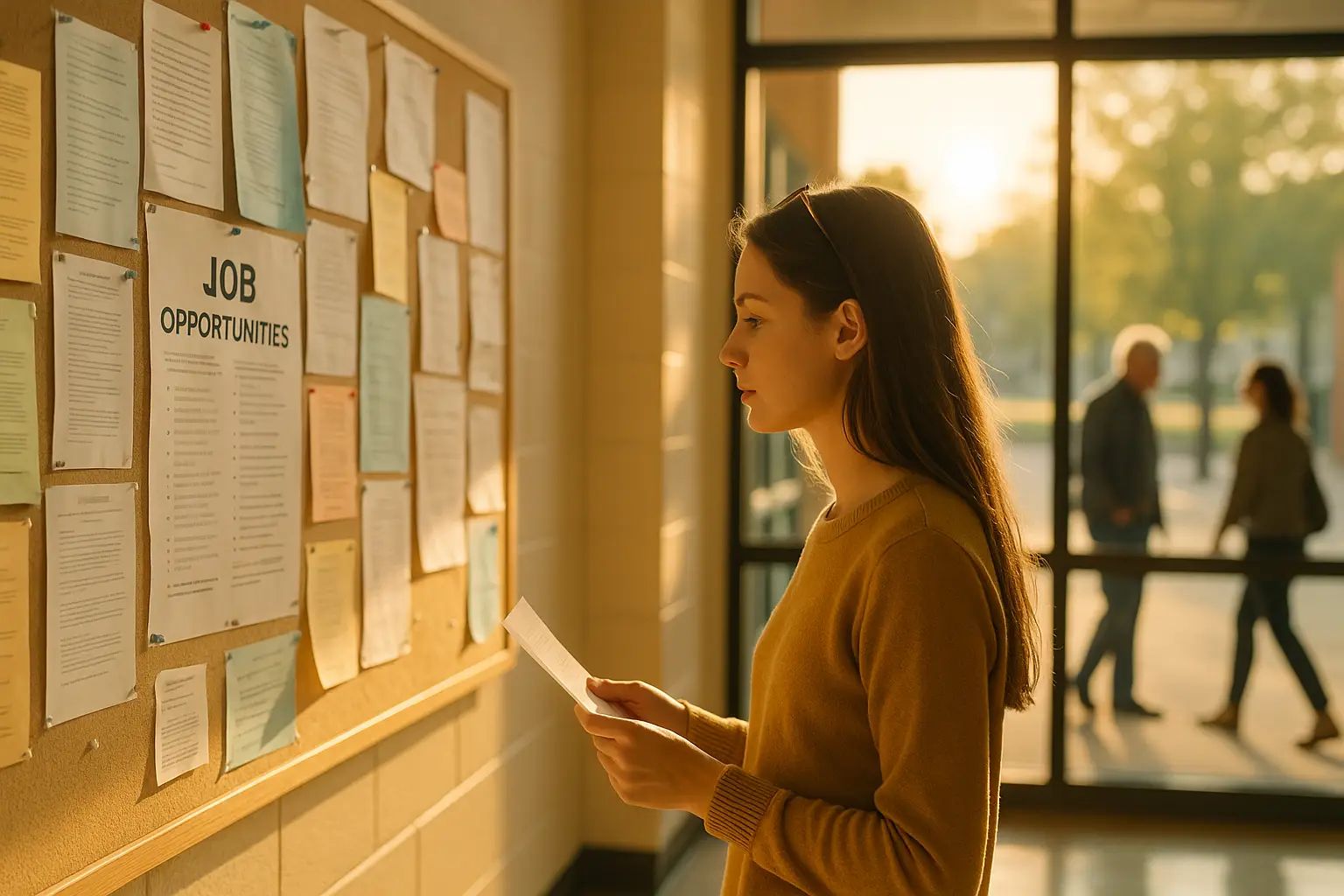ทำไมการตั้งค่า Google Analytics จึงสำคัญ
Google Analytics คือเครื่องมือฟรีจาก Google ที่ช่วยให้คุณรู้ทุกการเคลื่อนไหวของคนที่เข้ามาในเว็บไซต์ของคุณ เช่น เขาเข้ามาจากช่องทางไหน อยู่หน้านานแค่ไหน หรือคลิกอะไรบ้าง จุดเล็ก ๆ เหล่านี้คือข้อมูลที่ต่อยอดได้ทั้งด้านการตลาด การออกแบบเว็บไซต์ หรือแม้แต่ปรับปรุงคอนเทนต์ให้ตรงกลุ่มเป้าหมายมากขึ้น
การตั้งค่าให้ถูกตั้งแต่ต้น จะช่วยให้ข้อมูลที่ได้แม่นยำและใช้งานได้จริง ไม่ใช่แค่ตัวเลขลอย ๆ ที่อ่านไม่ออก
เริ่มต้นจาก Google Account และสร้าง Property ใหม่
สมัครหรือเข้าสู่ระบบ Google Account
หากคุณยังไม่มี Google Account ให้สมัครที่ accounts.google.com ถ้ามีแล้วให้ล็อกอินได้เลย
เข้าไปที่ Google Analytics
ไปที่ analytics.google.com แล้วกด “Start measuring” เพื่อเริ่มตั้งค่าบัญชี Analytics ของคุณ
ตั้งค่าบัญชี (Account) และสร้างทรัพย์สิน (Property)
ตั้งชื่อบัญชี
คุณสามารถใช้ชื่อเว็บไซต์หรือชื่อธุรกิจ เช่น viewnews.online หรือ VN Group
เลือกว่าจะเปิดใช้งานข้อมูลไหน
ระบบจะถามว่าคุณต้องการแชร์ข้อมูลกับ Google เพื่อช่วยพัฒนาเครื่องมือหรือไม่ อันนี้เลือกตามความสมัครใจ
ตั้งค่าทรัพย์สิน (Property
ใส่ชื่อ Property เช่น viewnews.online เลือกเขตเวลาและสกุลเงิน (ไทย: GMT+7, THB)
เลือกแพลตฟอร์มที่ต้องการติดตาม
Google Analytics 4 (GA4) รองรับทั้งเว็บไซต์และแอปมือถือ
สำหรับเว็บไซต์ทั่วไป: เลือก “Web” และกรอกชื่อเว็บไซต์ + URL
ติดตั้ง Tracking Code บนเว็บไซต์
รับโค้ดจาก GA4
เมื่อสร้าง Property เสร็จแล้ว ระบบจะให้ “Measurement ID” รูปแบบ G-XXXXXXXXXX
ใส่โค้ดลงในเว็บไซต์
นำโค้ด JavaScript ที่ได้ไปวางใน <head> ของเว็บไซต์ทุกหน้า
หากใช้ WordPress:
-
ติดตั้งปลั๊กอิน “GA Google Analytics” หรือ “Site Kit by Google”
-
กรอก Measurement ID ลงในช่องที่กำหนด
ตรวจสอบว่าระบบเก็บข้อมูลได้จริง
-
เข้าเว็บของคุณเองผ่านมือถือหรือคอมพิวเตอร์
-
กลับไปที่หน้า “Real-time” ใน Google Analytics
-
ดูว่ามี 1 user กำลังใช้งานอยู่ (คุณเอง)
ถ้าขึ้นแล้ว แปลว่าติดตั้งสำเร็จ
ปรับแต่ง Event และ Conversion ให้ตรงเป้าหมาย
GA4 ไม่ใช้แนวคิด Pageviews แบบเดิมอีกต่อไป ทุกการกระทำคือ “Event”
ตัวอย่างเช่น:
-
คลิกปุ่ม “สมัครสมาชิก”
-
เลื่อนหน้าเกิน 50%
-
อยู่ในหน้านานกว่า 1 นาที
สามารถตั้งค่าผ่านเมนู Admin > Events > Create Event และเปลี่ยนเป็น Conversion ได้
ตั้งกลุ่มเป้าหมาย (Audience) เพื่อติดตามพฤติกรรมเฉพาะ
GA4 สามารถสร้างกลุ่มผู้ใช้ เช่น
-
คนที่เข้าครั้งแรก
-
คนที่มาจาก Facebook แล้วอยู่เกิน 2 นาที
ใช้เพื่อปรับแผนการตลาด หรือยิงโฆษณา Re-targeting ต่อผ่าน Google Ads ได้
อ่านรายงานแบบ Insight ไม่ใช่แค่ตัวเลข
รายงานใน GA4 แยกเป็นหมวด ๆ เช่น
-
Acquisition = มาจากไหน
-
Engagement = ทำอะไรในเว็บ
-
Monetization = สร้างรายได้อย่างไร
-
Retention = กลับมาอีกไหม
ลองใช้ “Explore” สร้าง Dashboard เองแบบลากวางได้เลย
เทคนิคเสริม: เชื่อม Google Analytics กับ Search Console และ Ads
การเชื่อม GA กับเครื่องมืออื่นของ Google ช่วยให้มองภาพรวมได้แม่นยำ
-
Search Console: รู้ว่า Keyword ไหนพาคนเข้ามา
-
Google Ads: วัดผลแคมเปญโฆษณาแบบเรียลไทม์
ไปที่ Admin > Product Linking > เลือกเครื่องมือที่ต้องการเชื่อม
เมื่อเข้าใจหลักการและตั้งค่าได้ครบแล้ว Google Analytics จะเปลี่ยนจากเครื่องมือเฉพาะทางให้กลายเป็นแผนที่นำทางของเว็บไซต์คุณ บางทีเราอาจไม่ได้ต้องการแค่ "รู้ว่ามีคนดู" แต่ต้องการ "เข้าใจว่าทำไมเขาจึงสนใจ" และนั่นแหละคือพลังของข้อมูล